Come impedire a un follower di vedere il tuo account su Instagram

Potrebbe arrivare il momento in cui desideri rimuovere determinati follower dal tuo profilo Instagram per un motivo o per l'altro. Fortunatamente, Instagram consente ai membri
Nascondi elementi dal pannello di controllo in Windows 10: il pannello di controllo è uno dei componenti più importanti di Windows, che dà la possibilità all'utente di modificare le impostazioni di sistema. Ma con l'introduzione di Windows 10, l'app Impostazioni viene creata per sostituire il classico Pannello di controllo in Windows. Sebbene il Pannello di controllo sia ancora presente nel sistema con molte opzioni che non sono ancora disponibili nell'app Impostazioni, ma se condividi il tuo PC con i tuoi amici o usi il tuo PC in pubblico, potresti voler nascondere specifiche applet nel Pannello di controllo.
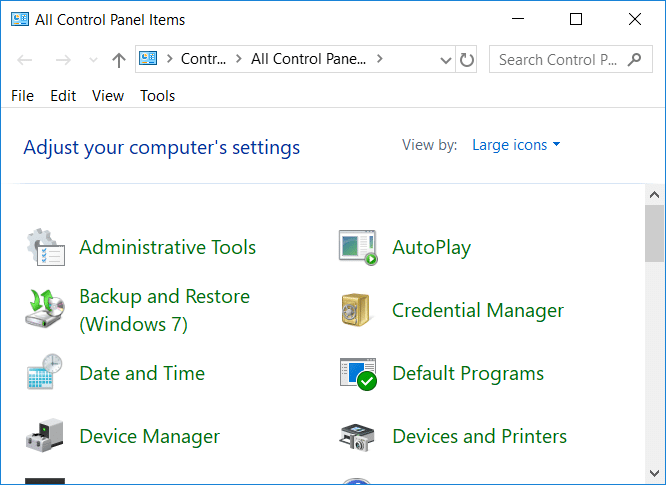
Il pannello di controllo classico è ancora utilizzato da molti utenti tramite l'app Impostazioni e dispone di opzioni come strumenti di amministrazione, backup di sistema, sicurezza e manutenzione del sistema, ecc. che non sono presenti nell'app Impostazioni. Quindi, senza perdere tempo, vediamo come nascondere gli elementi dal pannello di controllo in Windows 10 con l'aiuto del tutorial elencato di seguito.
Contenuti
Nascondi elementi dal pannello di controllo in Windows 10
Assicurati di creare un punto di ripristino nel caso qualcosa vada storto.
Metodo 1: Nascondi elementi dal pannello di controllo in Windows 10 utilizzando l'editor del registro
L'editor del registro è uno strumento potente e qualsiasi clic accidentale può danneggiare il sistema o addirittura renderlo inutilizzabile. Se segui attentamente i passaggi elencati di seguito, non dovresti avere alcun problema. Ma prima di farlo, assicurati di creare un backup del registro nel caso in cui qualcosa vada storto.
Nota: se hai Windows Pro o Enterprise Edition, puoi semplicemente saltare questo metodo e seguire quello successivo.
1.Premere il tasto Windows + R, quindi digitare regedit e premere Invio.

2. Navigare alla seguente chiave di registro:
HKEY_CURRENT_USER\SOFTWARE\Microsoft\Windows\CurrentVersion\Policies\Explorer

3. Ora, se vedi Explorer, sei a posto, ma se non lo vedi, devi crearlo. Fare clic con il pulsante destro del mouse su Criteri, quindi fare clic su Nuovo > Chiave e denominare questa chiave come Explorer.
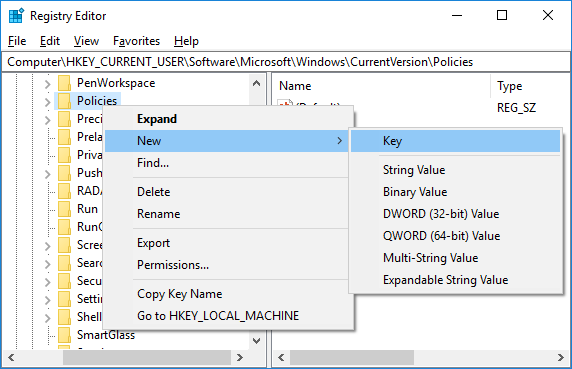
4.Fare nuovamente clic con il pulsante destro del mouse su Explorer, quindi selezionare Nuovo > Valore DWORD (32 bit) . Denominare questo DWORD appena creato come DisallowCPL.
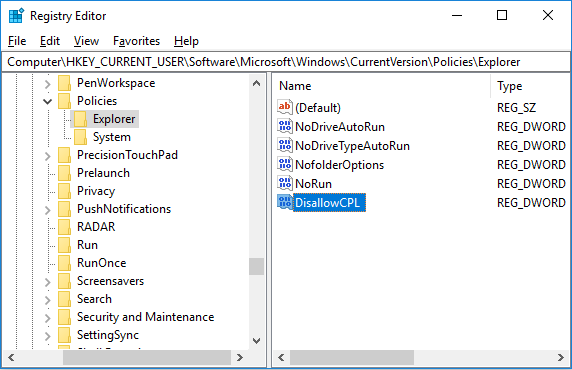
5.Fare doppio clic su DisallowCPL DWORD e modificarne il valore in 1, quindi fare clic su OK.
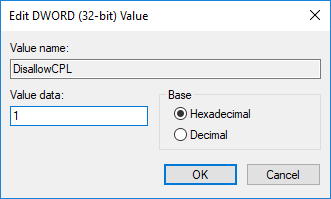
Nota: per disattivare l'occultamento degli elementi del Pannello di controllo è sufficiente modificare nuovamente il valore di DisallowCPL DWORD su 0.

6.Allo stesso modo, fare clic con il pulsante destro del mouse su Explorer, quindi selezionare Nuovo > Chiave . Denominare questa nuova chiave DisallowCPL.
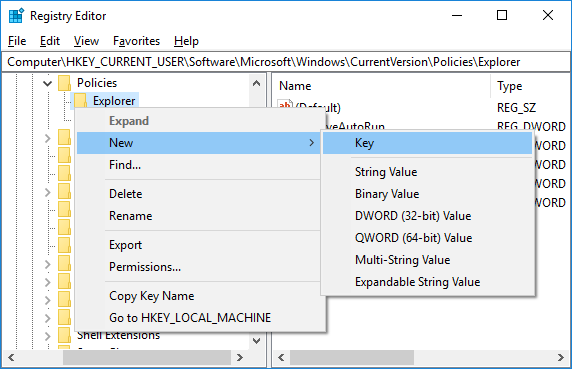
7. Successivamente, assicurati di essere nella seguente posizione:
KEY_CURRENT_USER\Software\Microsoft\Windows\CurrentVersion\Policies\Explorer\DisallowCPL
8.Selezionare la chiave DisallowCPL, quindi fare clic con il pulsante destro del mouse su di essa e selezionare Nuovo > Valore stringa.
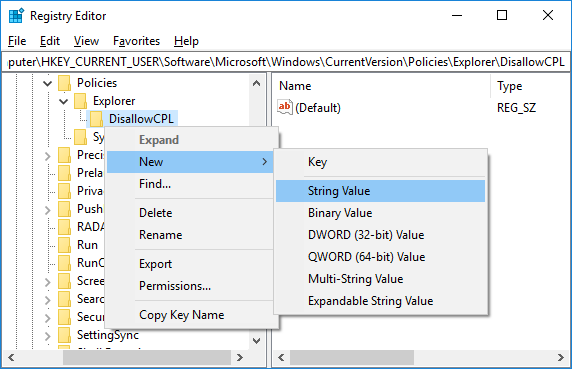
9 .Nomina questa stringa come 1 e premi Invio. Fare doppio clic su questa stringa e in Campo dati valore modificarne il valore con il nome dell'elemento specifico che si desidera nascondere nel Pannello di controllo.
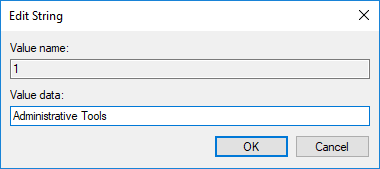
Ad esempio: nel campo dei dati del valore, è possibile utilizzare uno dei seguenti: Pannello di controllo NVIDIA, Syn Center, Centro operativo, Strumenti di amministrazione. Assicurati di inserire lo stesso nome della sua icona nel Pannello di controllo (vista icone).
10.Ripetere i passaggi 8 e 9 sopra per qualsiasi altro elemento del Pannello di controllo che si desidera nascondere. Assicurati solo che ogni volta che aggiungi una nuova stringa nel passaggio 9, aumenti il numero che usi come nome del valore, ad es. 1,2,3,4, ecc.
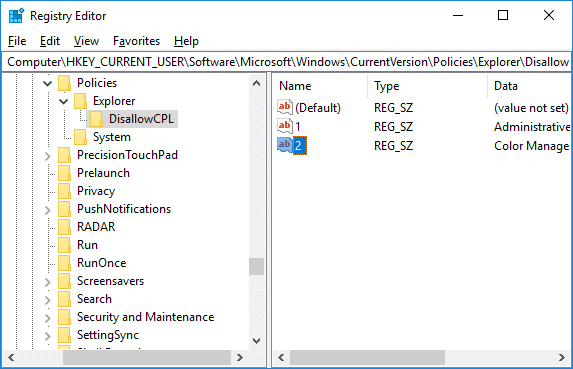
11.Chiudi l'editor del registro e riavvia il PC per salvare le modifiche.
12. Dopo il riavvio, sarai in grado di nascondere gli elementi dal pannello di controllo in Windows 10.
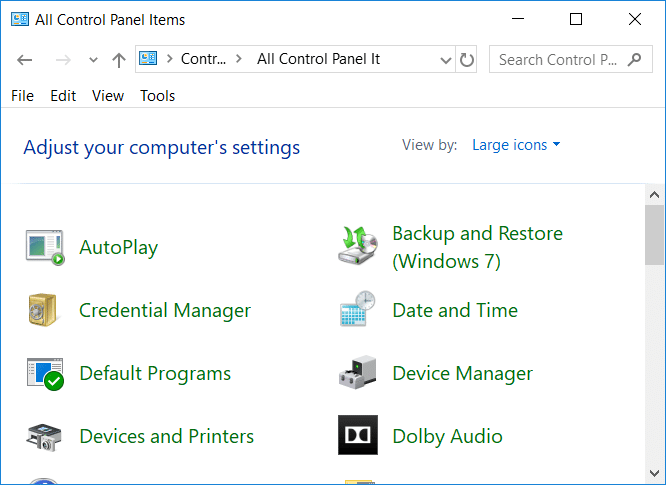
Nota: gli strumenti di amministrazione e la gestione del colore sono nascosti nel Pannello di controllo.
Metodo 2: Nascondi elementi dal Pannello di controllo in Windows 10 utilizzando l'Editor criteri di gruppo
Nota: questo metodo funzionerà solo per gli utenti di Windows 10 Pro ed Enterprise Edition, ma fai attenzione perché gpedit.msc è uno strumento molto potente.
1.Premere il tasto Windows + R, quindi digitare gpedit.msc e premere Invio.

2. Naviga fino alla seguente posizione:
Configurazione utente > Modelli amministrativi > Pannello di controllo
3.Assicurarsi di selezionare Pannello di controllo, quindi nel riquadro della finestra di destra fare doppio clic sul criterio "Nascondi elementi del pannello di controllo specificati" .
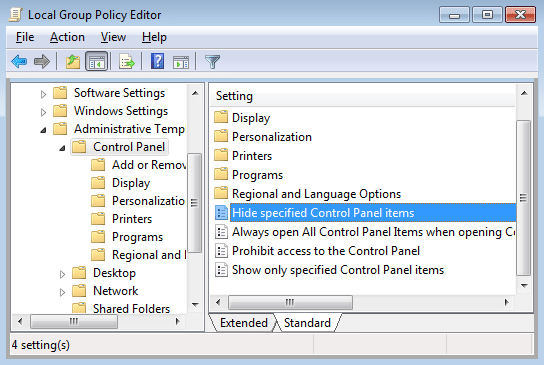
4.Selezionare Abilitato e quindi fare clic sul pulsante Mostra in Opzioni.
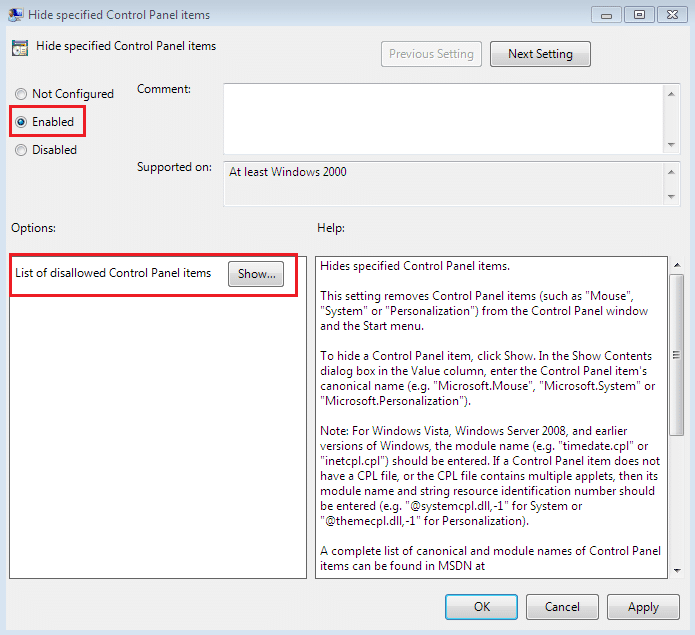
Nota: se desideri disattivare gli elementi nascosti nel Pannello di controllo, imposta semplicemente le impostazioni precedenti su Non configurato o Disabilitato, quindi fai clic su OK.
5.Ora in Valore, inserisci il nome di tutti gli elementi del Pannello di controllo che desideri nascondere . Assicurati solo di inserire un elemento per riga che desideri nascondere.
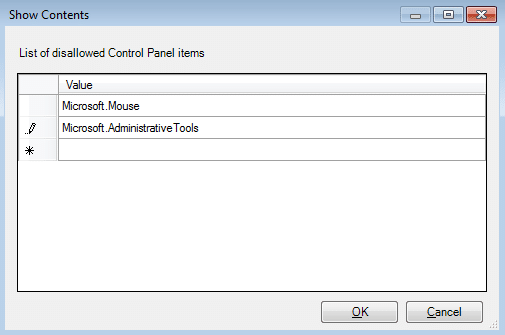
Nota: immettere lo stesso nome della relativa icona nel Pannello di controllo (vista icone).
6.Fare clic su OK, quindi su Applica seguito da OK.
7. Al termine chiudere la finestra gpedit.msc e riavviare il PC per salvare le modifiche.
Consigliato:
È così che hai imparato con successo come nascondere gli elementi dal pannello di controllo in Windows 10, ma se hai ancora domande su questo tutorial, non esitare a chiederle nella sezione dei commenti.
Potrebbe arrivare il momento in cui desideri rimuovere determinati follower dal tuo profilo Instagram per un motivo o per l'altro. Fortunatamente, Instagram consente ai membri
Nonostante i molti sforzi, la realtà virtuale non è mai riuscita a raggiungere i massimi livelli. Anche se è discutibile che sia PlayStation VR che Samsung Gear VR abbiano aiutato
La tua rete aziendale potrebbe essere bloccata in modo più sicuro rispetto a Fort Knox, ma ciò non significa che i tuoi dipendenti che lavorano a distanza e che viaggiano in mobilità stiano così bene
I giocatori adorano le console Xbox per la loro compatibilità con le versioni precedenti, il che significa che i giocatori possono utilizzare gli accessori più vecchi sulle console più recenti. Con il rilascio di Xbox
Una delle funzionalità più impressionanti di Microsoft Excel è che puoi condividere i tuoi file con altri per scopi di visualizzazione/modifica. Tuttavia, a volte
I canali Telegram possono essere un ottimo modo per tenersi aggiornati sugli ultimi aggiornamenti su politica, sport, affari o qualsiasi altro argomento che ti interessi. Come canale
"The Legend of Zelda: Tears of the Kingdom" offre una varietà di scelte quando si tratta di costruire veicoli o macchine utilizzate nel gioco. Tutto
Blox Fruits offre uno straordinario arsenale di armi con cui i giocatori possono combattere e Sabre Version 2 (V2) è un'ottima lama da aggiungere al tuo inventario. Suo
I temi MIUI possono essere una boccata d'aria fresca per un utente Xiaomi Android. Permette loro di cambiare l'aspetto del telefono tanto spesso quanto il loro umore. Se sei un MIUI
I trucchi possono rendere il processo di gioco più divertente e farti risparmiare molto tempo. In effetti, i trucchi sono una parte così importante di Sims 4 che persino gli sviluppatori del gioco
È innegabile che le app di posta elettronica, come Gmail, abbiano un’influenza significativa sul modo in cui interagiamo oggi, sia a livello sociale che professionale. Te lo permettono
Se stai cercando uno strumento di gestione dei progetti per piccole imprese o grandi organizzazioni e hai ristretto la tua scelta a Monday.com o Asana, noi
https://www.youtube.com/watch?v=st5MKQIS9wk Non devi essere un criminale ricercato o un uomo misterioso internazionale per aver bisogno di un numero di telefono temporaneo.
Essendo uno dei social network più popolari, Instagram offre molte funzionalità interessanti ai suoi utenti. Sebbene sia affidabile per la maggior parte del tempo, l'app
Stai cercando il profilo Instagram di qualcuno e tutto ciò che ti viene in mente è "Utente non trovato"? Non preoccuparti; non sei il solo. Questo
Collegando il tuo account Spotify e Discord consenti ai tuoi amici del canale di vedere quale musica ti piace durante lo streaming. Hanno la possibilità di ascoltare
Se possiedi una piccola impresa, saprai quanto può essere impegnativo fare commissioni. È necessario tenere traccia di molte cose per garantire che tutto funzioni senza intoppi.
Un nuovo kit Toy-Con Nintendo Labo è in arrivo, rallegrati, fan delle creazioni in cartone! Nintendo ha appena pubblicato un video che dà uno sguardo da vicino al
Le notifiche di Google Chrome sono state inizialmente impostate per avvantaggiare gli utenti, ma per molti sono più un fastidio. Se sei il tipo che preferirebbe non farlo
Una delle applicazioni di messaggistica più utilizzate al mondo è WhatsApp. Quindi, ovunque tu vada, se è disponibile una connessione Wi-Fi, puoi continuare a utilizzarla


















